Excel VARP-Funktion
Die VARP-Funktion berechnet die Varianz basierend auf der gesamten Grundgesamtheit.
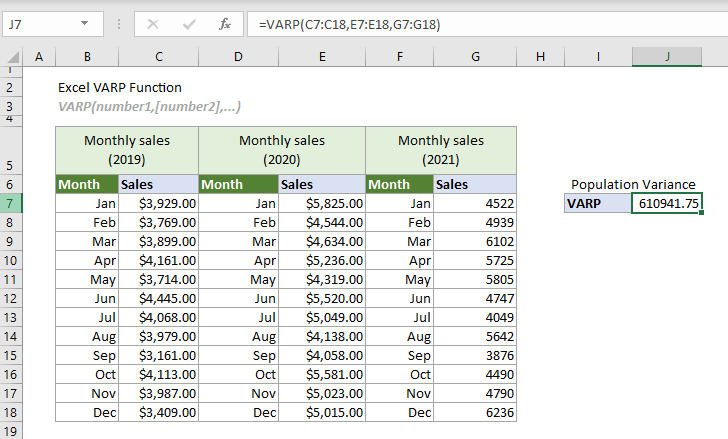
VARP-Funktion vs. VAR.P-Funktion
Ab Excel 2010 wurde die VARP-Funktion durch die VAR.P-Funktion ersetzt. Obwohl beide zur Berechnung der Varianz basierend auf der gesamten Grundgesamtheit verwendet werden können, wird die VAR.P-Funktion für zukünftige Verwendungen empfohlen, da die VARP-Funktion in zukünftigen Versionen von Excel möglicherweise nicht mehr verfügbar sein wird.
Excel-Varianzfunktionen
Die folgende Tabelle listet alle Excel-Varianzfunktionen und deren Verwendungshinweise auf, die Ihnen helfen können, diejenige auszuwählen, die am besten zu Ihren Bedürfnissen passt.
| Name | Datentyp | Text und Wahrheitswerte in Bezügen |
| VAR | Stichprobe | Ignoriert |
| VAR.S | Stichprobe | Ignoriert |
| VARA | Stichprobe | Berücksichtigt |
| VARP | Grundgesamtheit | Ignorieren |
| VAR.P | Grundgesamtheit | Ignoriert |
| VARPA | Grundgesamtheit | Berücksichtigt |
Syntax
VARP(Zahl1, [Zahl2], ...)
Argumente
- Zahl1 (erforderlich): Die erste Zahl oder der erste Bezug, der in der Berechnung verwendet wird.
- Zahl2, ... (optional): Die zweite und weitere Zahlen oder Bezüge, die in der Berechnung verwendet werden.
Hinweise
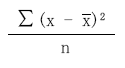
Rückgabewert
Es wird ein numerischer Wert zurückgegeben.
Beispiel
Die folgende Tabelle listet die monatlichen Verkäufe für 2019, 2020 und 2021 separat auf. Angenommen, die monatlichen Verkäufe dieser drei Jahre stellen die gesamte Grundgesamtheit dar. Um die Varianz dieser gesamten Grundgesamtheit zu berechnen, kann auch die VARP-Funktion helfen.
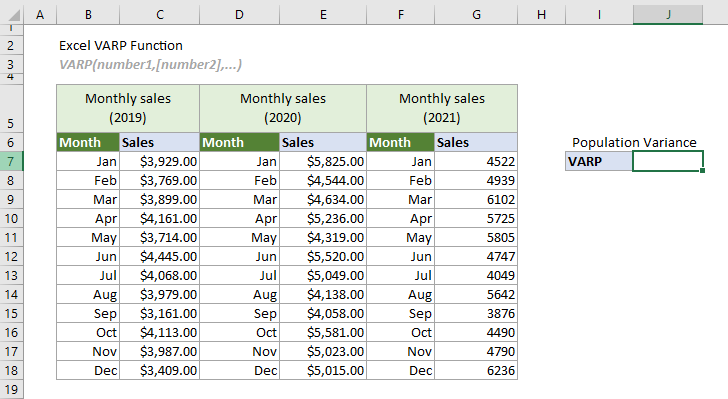
Wählen Sie eine Zelle aus (in diesem Fall J7), geben Sie die folgende Formel ein und drücken Sie die Eingabetaste, um das Ergebnis zu erhalten.
=VARP(C7:C18,E7:E18,G7:G18)
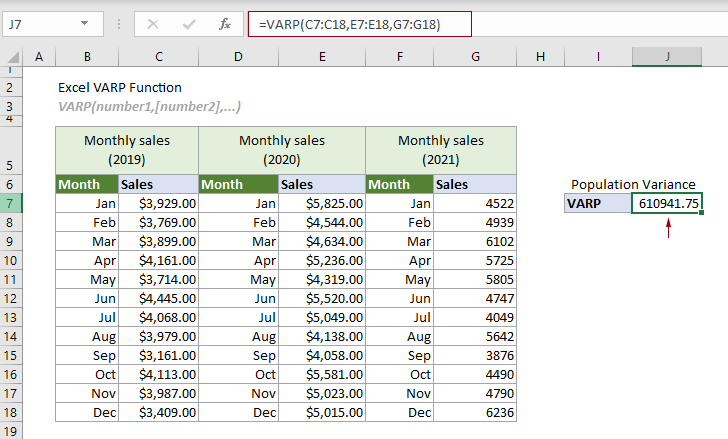
Hinweis: Die Argumente in der obigen Formel werden als drei Zellbereiche angegeben. Sie können jedoch auch Zahlen direkt in die Funktion als einzelne Zahlen oder Zahlengruppen eingeben.
Verwandte Funktionen
Excel VARA-Funktion
Die VARA-Funktion berechnet die Varianz basierend auf einer gegebenen Stichprobe.
Excel VAR-Funktion
Die VAR-Funktion berechnet die Varianz basierend auf einer gegebenen Stichprobe.
Excel VAR.S-Funktion
Die VAR.S-Funktion berechnet die Varianz basierend auf einer gegebenen Stichprobe.
Excel VAR.P-Funktion
Die VAR.P-Funktion berechnet die Varianz basierend auf der gesamten Grundgesamtheit.
Excel VARPA-Funktion
Die VARPA-Funktion berechnet die Varianz basierend auf der gesamten Grundgesamtheit.
Die besten Office-Produktivitätstools
Kutools für Excel - Hilft Ihnen, sich von der Masse abzuheben
Kutools für Excel bietet über 300 Funktionen, sodass alles, was Sie benötigen, nur einen Klick entfernt ist...
Office Tab - Aktivieren Sie tabbed Lesen und Bearbeiten in Microsoft Office (inklusive Excel)
- In einer Sekunde zwischen Dutzenden offener Dokumente wechseln!
- Reduziert Hunderte von Mausklicks für Sie jeden Tag, verabschieden Sie sich von der Maushand.
- Steigert Ihre Produktivität um 50 % beim Anzeigen und Bearbeiten mehrerer Dokumente.
- Bringt Effiziente Tabs ins Office (inklusive Excel), genau wie bei Chrome, Edge und Firefox.